Wi-Fi-installatiehandleiding voor de PIXMA PRO-10S
Sommige toegangspunten (ook wel routers of hubs genoemd) hebben een automatische verbindingsknop met de tekst 'WPS' (Wi-Fi Protected Setup).
Hierdoor kunnen toegestane apparaten zoals uw PIXMA-printer verbinding maken met uw netwerk zonder dat u een wachtwoord hoeft in te voeren, zodat u snel en eenvoudig verbinding kunt maken met uw apparaten.
Deze methode is verreweg de eenvoudigste manier om met uw PIXMA-printer verbinding te maken. Als uw toegangspunt een WPS-knop heeft, selecteert u WPS-verbindingsmethode hieronder voor instructies voor deze verbindingsmethode.
Als uw toegangspunt geen WPS ondersteunt, zijn er alternatieve instructies om uw PIXMA-printer te verbinden. Selecteer daarvoor Standaard verbindingsmethode hieronder.
WPS-verbindingsmethode
Voordat we beginnen, zijn er enkele voorwaarden waar eerst aan moet worden voldaan om de WPS-drukknopmethode te gebruiken:
- Het toegangspunt moet over een fysieke WPS-drukknop beschikken. Raadpleeg de gebruikershandleiding van het apparaat voor meer informatie.
Als er geen WPS-drukknop is, gebruikt u de instructies in het gedeelte Standaard verbindingsmethode. - Voor uw netwerk moet het veiligheidsprotocol WPA (Wi-Fi Protected Access) of WPA2 worden gebruikt. De meeste WPS-toegangspunten gebruiken dit protocol.
- Controleer of de printer is ingeschakeld.
- Houd de knop [Wi-Fi
 ] aan de voorkant van de printer ingedrukt totdat het witte stroomlampje één keer knippert en laat deze vervolgens weer los.
] aan de voorkant van de printer ingedrukt totdat het witte stroomlampje één keer knippert en laat deze vervolgens weer los. - Controleer of deze Wi-Fi-knop blauw begint te knipperen en ga vervolgens naar uw toegangspunt en druk binnen 2 minuten op de [WPS]-knop.
Raadpleeg de handleiding bij het toegangspunt voor precieze informatie over het drukken op de WPS-knop.
Het blauwe Wi-Fi-lampje op de printer blijft knipperen tijdens het zoeken naar of verbinding maken met het toegangspunt. Tijdens de installatie zal het witte aan/uit-lampje ook beginnen te knipperen. Wanneer de printer succesvol verbinding met uw draadloze netwerk heeft gemaakt, stoppen het blauwe en witte lampje met knipperen en blijven ze branden.
Netwerkinstellingen controleren
Om te controleren of uw printer succesvol is aangesloten op uw draadloze netwerk, kunt u de netwerkinstellingen voor uw printer afdrukken indien gewenst:
- Controleer of de printer is ingeschakeld.
- Laad een vel normaal papier (A4- of Letter-formaat).
- Houd de knop [Hervatten/Annuleren
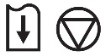 ] ingedrukt totdat het witte stroomlampje 6 maal knippert, en laat de knop dan los. De netwerkinformatiepagina wordt afgedrukt.
] ingedrukt totdat het witte stroomlampje 6 maal knippert, en laat de knop dan los. De netwerkinformatiepagina wordt afgedrukt.
Controleer op de print of de 'Verbinding' de status 'Actief' aangeeft en of de SSID - Service Set Identifier (of de naam van uw draadloze netwerk) de juiste naam van uw draadloze netwerk aangeeft.
Hiermee is de WPS-configuratie voltooid.
Ga nu verder met de software-installatie om alles uit uw PIXMA PRO-10S te halen.
Als u de meegeleverde installatie-CD niet hebt, kunt u de handleidingen en software downloaden.
Als het instellen van een wireless verbinding na het volgen van deze gids nog steeds niet werkt, neem dan contact met Canon op voor verdere ondersteuning.
Standaard verbindingsmethode voor Windows
- Plaats de CD die bij uw printer is geleverd en voer de installatie uit.
Als de 'installatie-cd-rom' niet automatisch wordt gestart, plaatst u de cd-rom opnieuw in de computer en klikt u op [Deze computer]. Selecteer de cd-rom en dubbelklik op [MSETUP4.EXE].
Als u de meegeleverde CD('s) niet hebt, kunt u de handleidingen en software downloaden. - Wanneer het beginscherm wordt weergegeven, klikt u op [Next/Volgende].
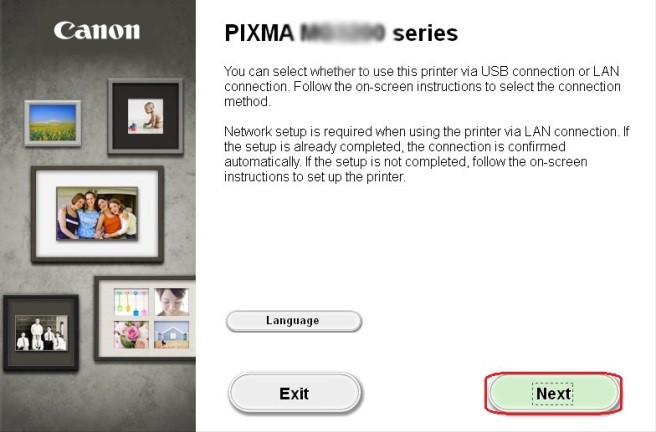
- Selecteer [Wireless LAN Connection/Wireless LAN-verbinding] als verbindingsmethode en klik op [Next/Volgende].
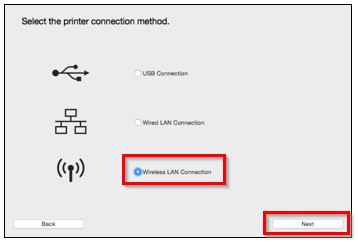
- Zorg ervoor dat de printer is ingeschakeld, controleer of het witte stroomlampje aan is en klik op [Next/Volgende].
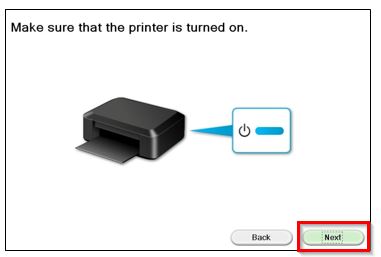
- De software zoekt nu kort naar verbonden printers in uw netwerk.
Als dit de eerste keer is dat u uw printer wilt instellen, zal deze niet worden gevonden. Zorg ervoor dat [Setting printer could not be found on the list/Instellen printer kan niet worden gevonden in de lijst] is geselecteerd en klik op [Next/Volgende].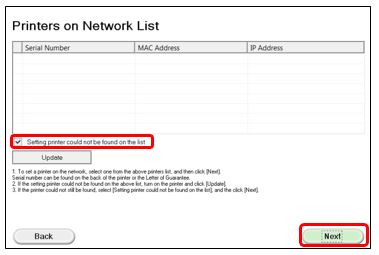
- De installatie van de installatiehandleiding wordt nu gestart.
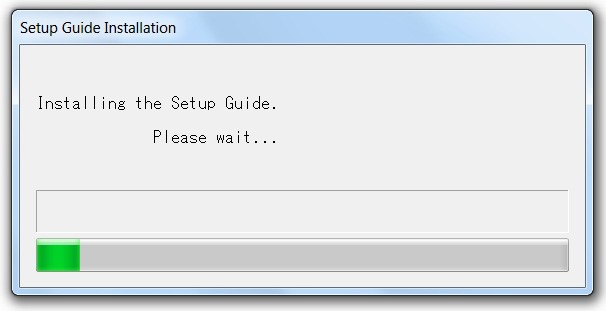
- Klik op [Next/Volgende].
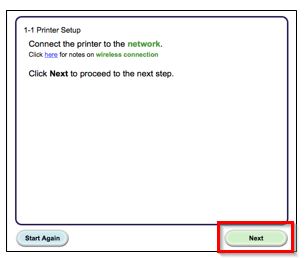
- Klik op [Cableless setup/Kabelloze installatie].
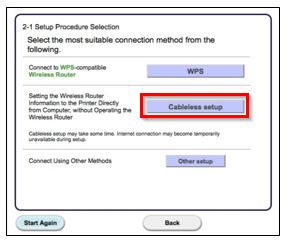
- Wanneer het volgende scherm wordt weergegeven, houdt u de knop [Wi-Fi
 ] op de printer ingedrukt tot het witte stroomlampje 2 keer knippert en laat u deze daarna los en klikt u op [Volgende].
] op de printer ingedrukt tot het witte stroomlampje 2 keer knippert en laat u deze daarna los en klikt u op [Volgende].
- Controleer of het blauwe Wi-Fi-lampje snel knippert en of het witte stroomlampje brandt. Vervolgens klikt u op [Next/Volgende].
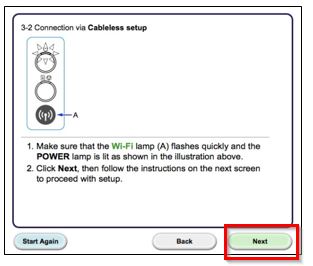
- Het volgende bericht wordt weergegeven.
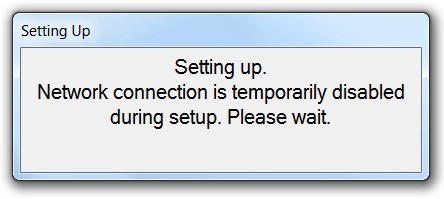
- Nadat de printeraansluiting met het toegangspunt is voltooid, klikt u op [Next/Volgende].
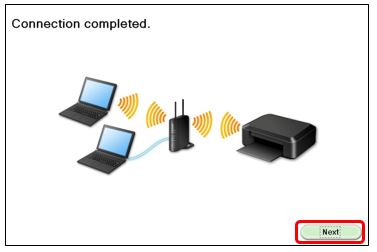
- Wanneer het volgende scherm wordt weergegeven, selecteert u uw regio en klikt u op [Next/Volgende].
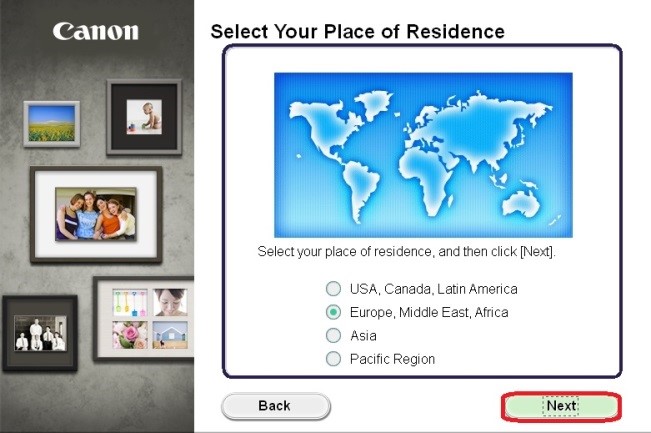
- Wanneer het volgende scherm wordt weergegeven, selecteert u uw taal en klikt u op [Next/Volgende].

- Wanneer het volgende scherm wordt weergegeven, selecteert u de software die u wilt installeren en klikt u op [Next/Volgende]. Als u nu nog niet zeker weet welke software u wilt installeren, hoeft u zich geen zorgen te maken. U kunt de software later altijd verwijderen, indien gewenst.
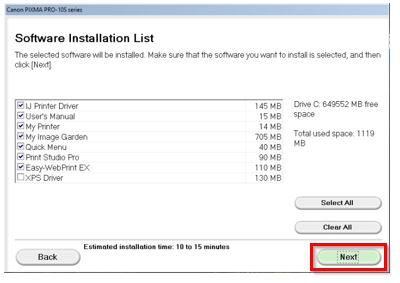
- Wanneer het volgende scherm wordt weergegeven, klikt u op [Yes/Ja] om akkoord te gaan met de licentieovereenkomst voor eindgebruikers.
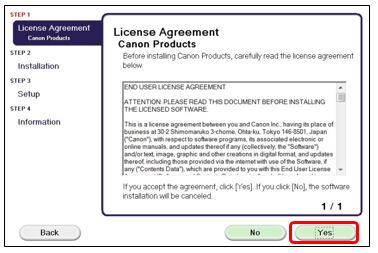
- Wanneer het volgende scherm wordt weergegeven, klikt u op [Next/Volgende].
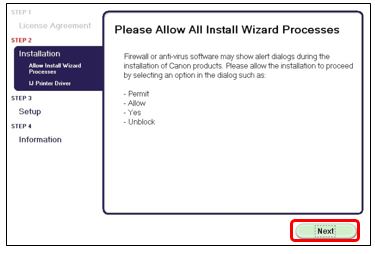
- De software wordt nu geïnstalleerd.
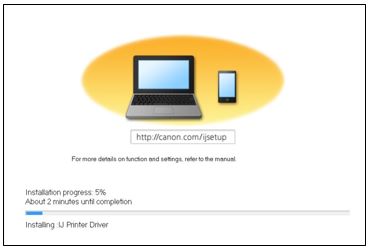
Als het volgende scherm wordt weergegeven tijdens de installatie, klikt u op [Redetect/Opnieuw detecteren] om uw printer opnieuw te zoeken.
Afhankelijk van uw netwerkconfiguratie kan het een paar minuten duren voordat de printer door de software wordt gevonden. Mogelijk moet u een paar keer op Redetect (Opnieuw detecteren) klikken.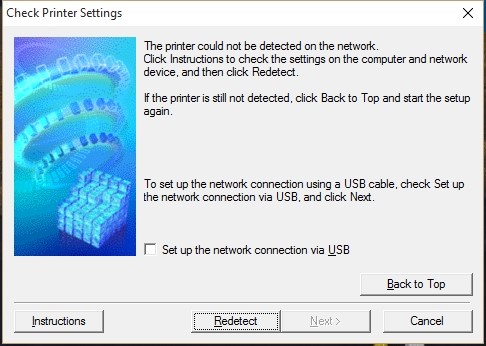
- Zodra de installatie is voltooid, wordt het volgende scherm weergegeven om het model van uw printer en de naam (of SSID) van uw wireless netwerk aan te geven. Klik op [Complete/Voltooien].
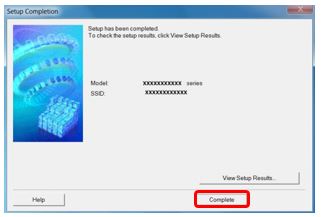
- Als dit de eerste keer is dat u uw printer wilt instellen en het volgende scherm wordt weergegeven, klikt u op [Execute/Uitvoeren] om de printkop uit te lijnen, anders klikt u op [Next/Volgende].
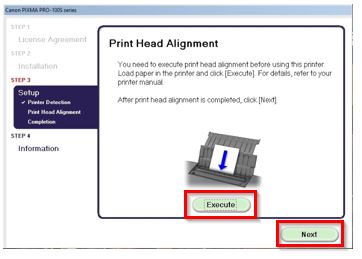
- Wanneer het volgende scherm wordt weergegeven, klikt u op [Next/Volgende].
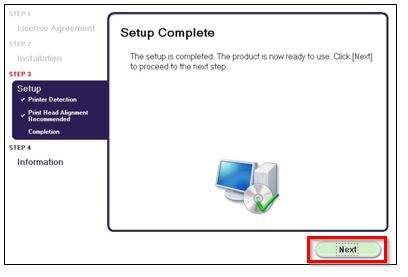
- Als u in dit stadium uw printer wilt registreren, klikt u op [Next/Volgende]. U kunt uw printer ook op een later tijdstip registreren via de Quick Menu-software. In dat geval kunt u nu op [Cancel/Annuleren] klikken.
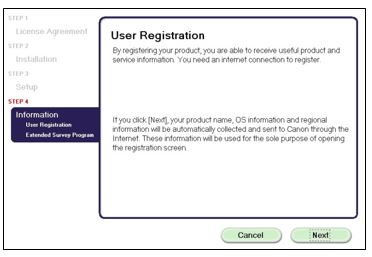
- Als u wilt deelnemen aan het Extended Survey Program (Uitgebreid enquêteprogramma), klikt u op [Agree/Akkoord]. U kunt ook klikken op [Do not agree/Ik ga niet akkoord].
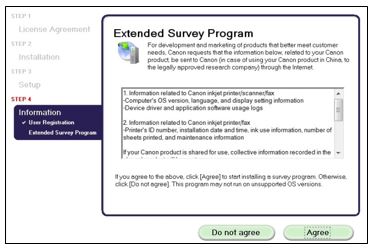
- Klik op [Exit/Afsluiten] om de installatie te voltooien.
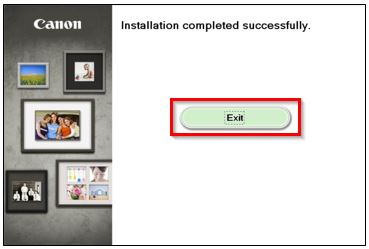
Hiermee is de Windows-installatie voltooid
Als het instellen van een wireless verbinding na het volgen van deze gids nog steeds niet werkt, neem dan contact met Canon op voor verdere ondersteuning.
Standaard verbindingsmethode voor Mac
Download voordat u begint de installatiesoftware.
- Nadat u het bestand heb gedownload, zoekt u het bestand op en dubbelklikt u erop. Wanneer het volgende scherm wordt weergegeven, dubbelklikt u op [Setup/Installatie].
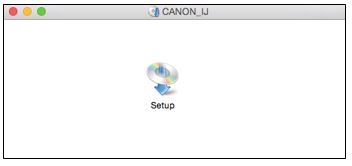
- Wanneer het volgende scherm wordt weergegeven, klikt u op [Open/Openen].
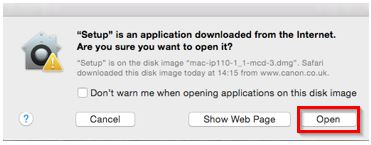
- Wanneer het beginscherm wordt weergegeven, klikt u op [Next/Volgende].
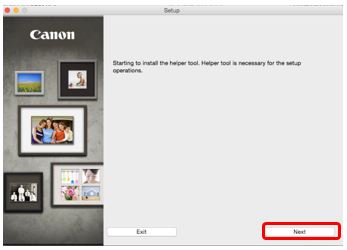
- Mogelijk wordt u gevraagd uw wachtwoord in te voeren om verder te gaan met de installatie. Typ uw wachtwoord en klik op [Install Helper/Helper installeren].
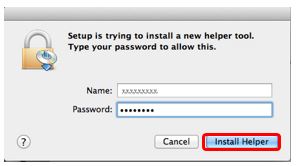
- Klik op [Next/Volgende].
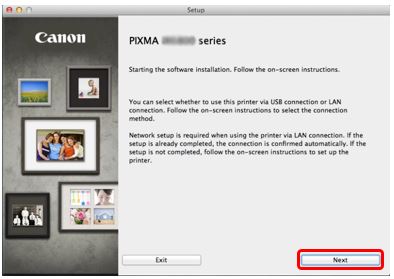
- Selecteer [Wireless LAN Connection/Wireless LAN-verbinding] als verbindingsmethode en klik op [Next/Volgende].
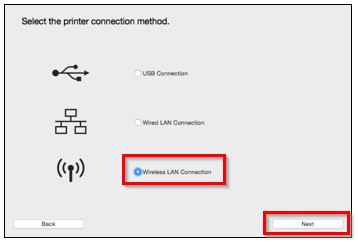
- Zorg ervoor dat de printer is ingeschakeld, controleer of het witte stroomlampje aan is en klik op [Next/Volgende].
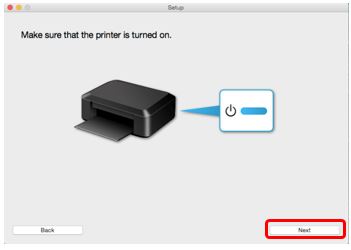
- De software zoekt nu kort naar verbonden printers in uw netwerk.
Als dit de eerste keer is dat u uw printer wilt instellen, zal deze niet worden gevonden. Zorg ervoor dat [Setting printer could not be found on the list/Instellen printer kan niet worden gevonden in de lijst] is geselecteerd en klik op [Next/Volgende].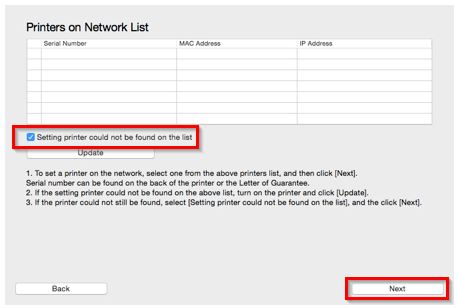
- Als het volgende scherm verschijnt, selecteert u [Open/Openen].
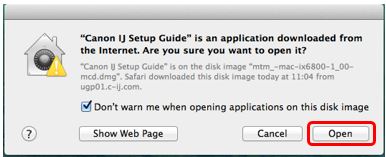
- Klik op [Next/Volgende].
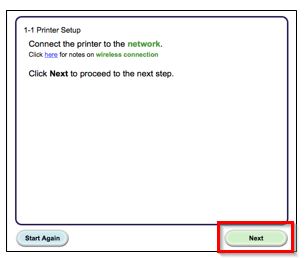
- Klik op [Cableless setup/Kabelloze installatie].
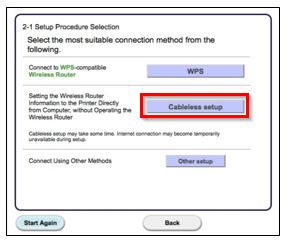
- Wanneer het volgende scherm wordt weergegeven, houdt u de knop [Wi-Fi
 ] op de printer ingedrukt tot het witte stroomlampje 2 keer knippert en laat u deze daarna los. Klik op [Next/Volgende].
] op de printer ingedrukt tot het witte stroomlampje 2 keer knippert en laat u deze daarna los. Klik op [Next/Volgende].
- Controleer of het blauwe Wi-Fi -lamp snel knippert en of het witte stroomlampje brandt. Vervolgens klikt u op [Next/Volgende].
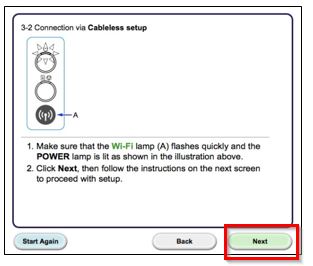
- Het volgende bericht wordt weergegeven:
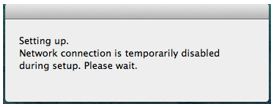
- Klik op [Allow/Toestaan] wanneer het volgende bericht wordt weergegeven.
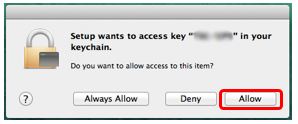
- Nadat de verbinding met het toegangspunt is voltooid, klikt u op [Next/Volgende].
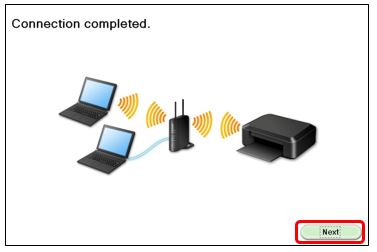
- Wanneer het volgende scherm wordt weergegeven, selecteert u uw regio en klikt u op [Next/Volgende].
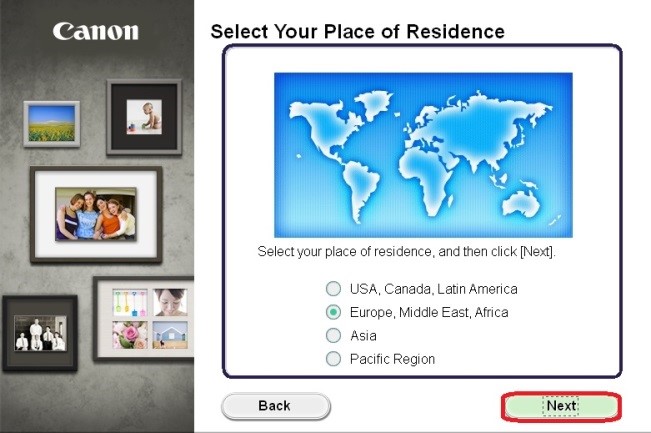
- Wanneer het volgende scherm wordt weergegeven, selecteert u uw taal en klikt u op [Next/Volgende].

- Wanneer het volgende scherm wordt weergegeven, selecteert u de software die u wilt installeren en klikt u op [Next/Volgende]. Als u nu nog niet zeker weet welke software u wilt installeren, hoeft u zich geen zorgen te maken. U kunt de software later altijd verwijderen, indien gewenst.
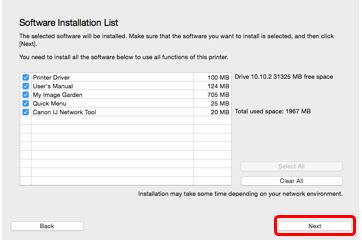
- Wanneer het volgende scherm wordt weergegeven, klikt u op [Yes/Ja] om akkoord te gaan met de licentieovereenkomst voor eindgebruikers.
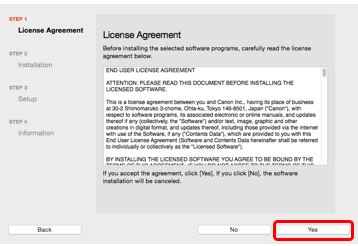
- Als het volgende scherm wordt weergegeven en u wilt een alias maken van de handleiding op uw bureaublad, klikt u op [Agree/Akkoord], anders klikt u op [Do not agree/Ik ga niet akkoord] om deze stap over te slaan.
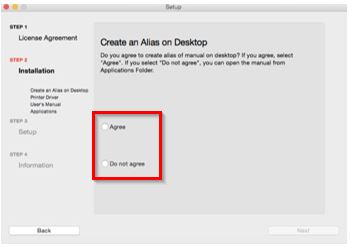
- De software wordt vervolgens gedownload en geïnstalleerd.
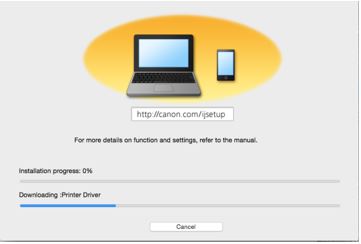
Als het volgende scherm wordt weergegeven tijdens de installatie, klikt u op [Redetect/Opnieuw detecteren] om uw printer opnieuw te zoeken.
Afhankelijk van uw netwerkconfiguratie kan het een paar minuten duren voordat de printer door de software wordt gevonden. Mogelijk moet u een paar keer op Redetect (Opnieuw detecteren) klikken.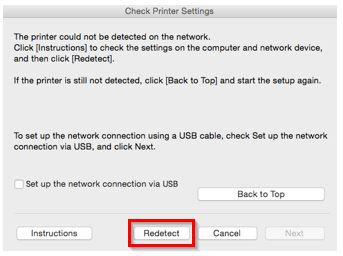
- Selecteer in het scherm Canon IJ Network Tool de gedetecteerde printer en klik op [Next/Volgende].
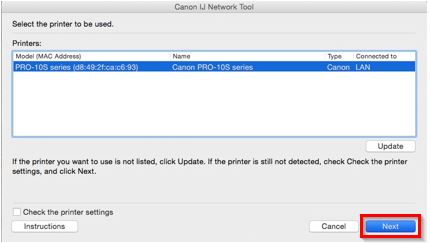
- Wanneer het volgende scherm wordt weergegeven, klikt u op [Add printer/Printer toevoegen].

- Wanneer het volgende scherm wordt weergegeven, selecteert u de versie [Canon IJ Network/Canon IJ-netwerk] van uw printer en klikt u op [Add/Toevoegen].
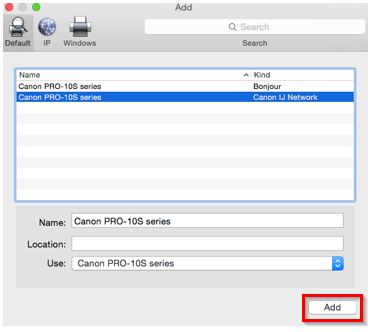
- Het volgende scherm wordt kort weergegeven.
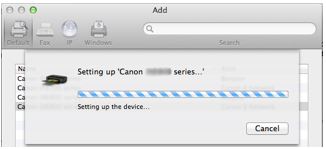
- Wanneer het volgende scherm wordt weergegeven, klikt u op [Next/Volgende].
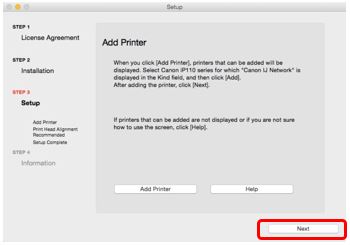
- Als dit de eerste keer is dat u uw printer wilt instellen en het volgende scherm wordt weergegeven, klikt u op [Execute/Uitvoeren] om de printkop uit te lijnen, anders klikt u op [Next/Volgende].
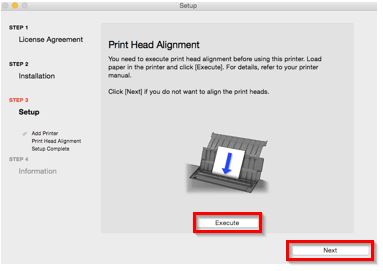
- Wanneer het volgende scherm wordt weergegeven, klikt u op [Next/Volgende].
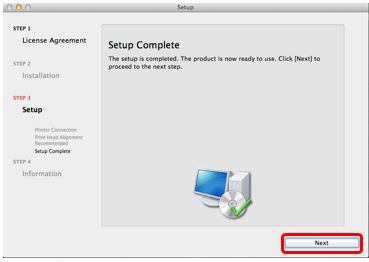
- Als u in dit stadium uw printer wilt registreren, klikt u op [Next/Volgende]. U kunt uw printer ook op een later tijdstip registreren via de Quick Menu-software. In dat geval kunt u nu op [Cancel/Annuleren] klikken.
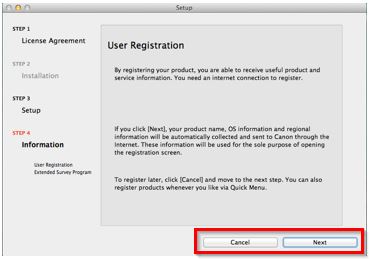
- Als u wilt deelnemen aan het Extended Survey Program (Uitgebreid enquêteprogramma), klikt u op [Agree/Akkoord]. U kunt ook klikken op [Do not agree/Ik ga niet akkoord].
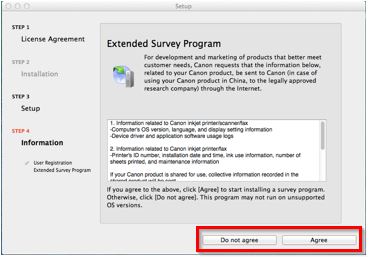
- Als het volgende scherm wordt weergegeven en u wilt een testafdruk uitvoeren om de netwerkinstellingen te controleren, klikt u op [Execute/Uitvoeren], anders slaat u deze stap over en klikt u op [Next/Volgende].

- Klik op [Exit/Afsluiten] om de installatie te voltooien.
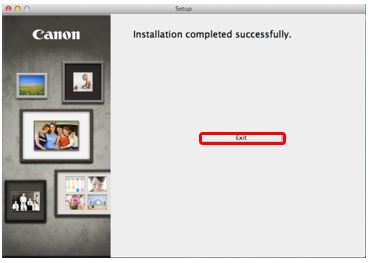
Hiermee is de Mac-installatie voltooid
Als het instellen van een wireless verbinding na het volgen van deze gids nog steeds niet werkt, neem dan contact met Canon op voor verdere ondersteuning.
Netwerkinstellingen terugzetten naar fabrieksinstellingen
Als u uw netwerkinstellingen wilt terugzetten naar de standaardinstellingen, bijvoorbeeld als u uw toegangspunt wijzigt, kunt u dit als volgt doen:
Houd er rekening mee dat door initialisatie alle netwerkinstellingen op het apparaat worden gewist, zodat afdrukken of scannen vanaf een computer via een netwerk wellicht onmogelijk worden totdat de printer opnieuw wordt geconfigureerd met nieuwe netwerkinstellingen.
- Houd de knop [HERVATTEN/ANNULEREN
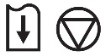 ] ingedrukt totdat het stroomlampje 15 keer knippert.
] ingedrukt totdat het stroomlampje 15 keer knippert. - Laat de knop [RESUME/CANCEL/HERVATTEN/ANNULEREN
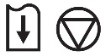 ] los.
] los.
De netwerkinstellingen zijn teruggezet naar de standaardinstellingen.
Als dit proces na het volgen van deze gids nog steeds niet werkt, neem dan contact met Canon op voor verdere ondersteuning.

